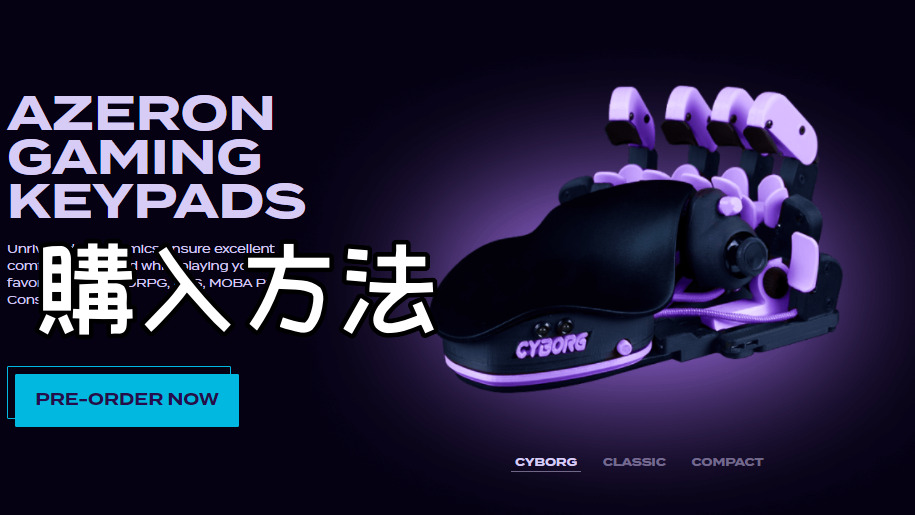Azeron Cyborgが届いてから1週間ほど経ちました。
この記事はアゼロンサイボーグの簡単な紹介
1週間ゲームをプレイしてて感じたメリット・デメリットを紹介したいと思います。
設定方法はこちらの記事を参考にして下さい。
-

-
【Azeron】アゼロン ソフトウェア 設定方法を解説 XIM APEX やTITAN TWOでも使えるキーパッド
続きを見る
Azeron Cyborg
今回管理人が買ったデバイスは、9月に発売したばかりのAzeron Cyborgとなります。




紹介
まずは、Azeron Cyborgがどんなデバイスなのか紹介をしたいと思います。
ボタンタワーは上に傾けることができるので、ボタン1つ1つに手を伸ばす必要はありません。
ボタンは自然な位置にあります。

ボタンタワーは横に傾けることができるので、自分の指の位置に合わせることができます。

スティックモジュールは、最も快適な位置に調整できます。
サムスティックの位置は、上下に持ち上げたり、角度を傾けたりすることができます。
5方向スイッチ付きのモジュールを選択した場合は、スイッチの位置も調整できます。

押しやすい位置に全てのボタンがあるため、指の移動を少なくでき長時間のゲームプレイにも疲れを感じにくくなる作りです。

この他にも稼働部分ありますが、詳しく知りたい方は公式で見て下さい。
公式動画
レビュー
アナログスティック
アナログスティックはPS4コントローラーのようなしっかりとした作りになっています。
アナログスティックの動きはPS4コントローラーなどにも劣らない滑らかな動きで、コントローラーから移行するユーザーさんも問題なくしようできるかと思います。
すぐに壊れそう・・・のような印象はスティック部分では感じさせません。
このキーパッドにはスティックの位置調整機能があります。
「上下・左右」調整ができます。
この位置調整機能がとても良いと感じました。
手が小さい私のようなタイプでも違和感ない場所に調整できるのはありがたいですね。
アナログスティックにある押し込みスイッチは、アナログスティックが横向きに配置されているため押すのが難しい。
アナログスティック押し込みで走る操作はできないと思った方がいいです。
アナログスティックと一緒に付いている5wayスティックは正直使いやすいとは言えません。
どの方角に押し込んでいるかわかりにくいです。これも慣れれば使いやすいのかもしれません。
アナログスティックを1週間ほど使ってみて思ったことは・・・
前に走ってるつもりが左斜め前に走ってる!?ということが結構な頻度でありました。
これはPS4のスティック(縦に設置)とは違い、Azeronのスティックは横向きに設置されているために前に押しているつもりが、実は少し斜め入力になってたということが多かったです。
正直慣れればこの問題は解決できるとは思います。あとはソフトウェアの設定で前の方角を変更できるのであまり気にするような問題ではないのかなと感じます。
キースイッチ
キースイッチは自然に指が当たる位置に配置されているため、違和感なく使用することができます。
しかし、角度調整がうまくいかないと指が少し当たっただけでも、キーを押してしまうために”誤爆動作”をしてしまうことが最初は結構ありました。
今はいい感じに角度調整ができているため、最初の間違えてキーを押すなどの失敗は少なくなってきてます。
意外と使いやすいキーが、人差し指の右側のキーと小指の左側のキーです。こんな所使わんだろって思っていましたが、かなり使用頻度高めです。
〇/使いやすいキー
✕/使いにくいキー ※個体差かもしれませんが、✕の2か所は最初からキーが硬くてそもそも使えないレベルです・・・・ネジで緩めてもダメでした。。

キースイッチ自体押しやすくて使いやすいですが、やはり耐久性に不安が残る作りかなと感じています。
角度調整・位置調整
これが一番最初に苦戦した設定箇所になると思います。
細かく角度調整・位置調整ができるため便利だな~と思います。ホントその通りです。
しかし、細かく出来すぎるためにここでいいのか???と何度も調整してどこがいいのか?? わからなくなりました。
自然に腕・指を置いた時にキーを無理なく触れる位置がベストです。
でも軽いタッチでキーを押すことができるため、ベストポジションすぎると逆に誤タッチの原因に繋がりました。(私だけかも??)
なので管理人は少しキーが浮くぐらいの場所に調整して落ち着いてきています。
この動画を参考にして位置調整をすると、スムーズに調整が出来ると思います。
メリット・デメリット
メリット
・アナログスティックの位置も調整できる。
・キーボード操作の”WASD”とは違いゆっくり歩くことも可能。細かい操作ができる。
・キーボードに比べて、カチャカチャ音が小さい。音はマウスのクリック音に似ている。
・アナログ操作ができるので、少しだけ歩きたいなどの細かい操作ができる。
・キーボードよりも省スペースで使用可能。マウスをブンブン振れる。
・角度、幅調整が細かくできるため手の大きさ、癖に柔軟に対応できる。
・ソフトウェアマクロが簡単に組める。
デメリット
・個体差があると思うが耐久性に問題あり。
・海外発送なので購入してから、届くまで時間が結構かかる。(最低2週間はかかると思う)
・スティックの押し込みが簡単にできない。(押し込みは出来るがプレイ中には厳しい)
・レレレ撃ちなどの左右移動がキーボードに比べて遅い。
・オンボードメモリーだとマクロを使用することが出来ない。
まとめ
・慣れれば最強デバイスになれる可能性大。
・耐久性にまだまだ不安が・・・今のところは壊れていません。
Azeron 記事
-

-
【Azeron】アゼロン ソフトウェア 設定方法を解説 XIM APEX やTITAN TWOでも使えるキーパッド
続きを見る
-

-
【Azeron】購入方法 購入手順など詳しく解説
続きを見る
その他記事
-

-
【PS5・PS4】モンゴリアンスタイル→キーボードに移行したい人にオススメなデバイス
続きを見る
-

-
【ゲーミングマウス】初心者向け ロジクールゲーミングマウスの選び方【2021年最新版】
続きを見る
-

-
【XIM APEX 】モンゴリアンスタイル DS4コン・スイッチコン ペアリング手順 メリット/デメリット
続きを見る